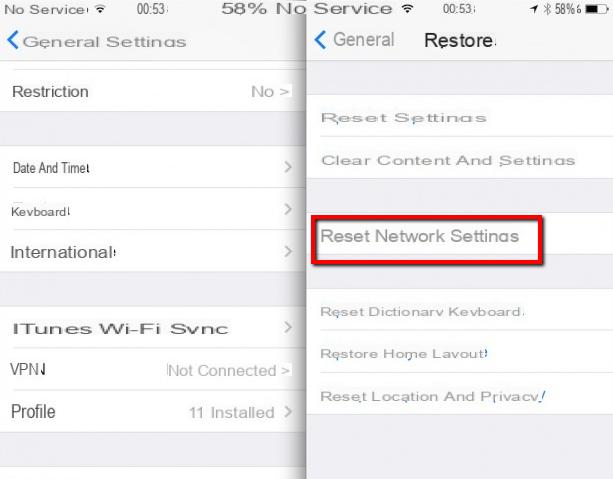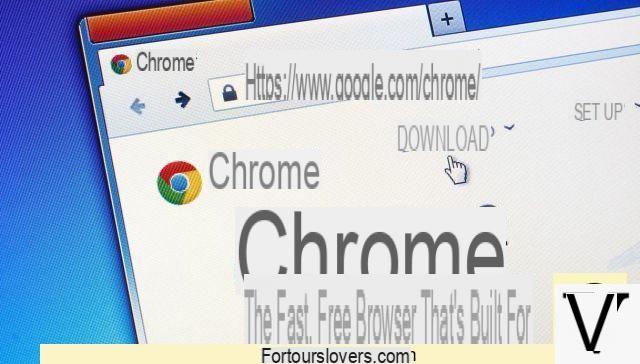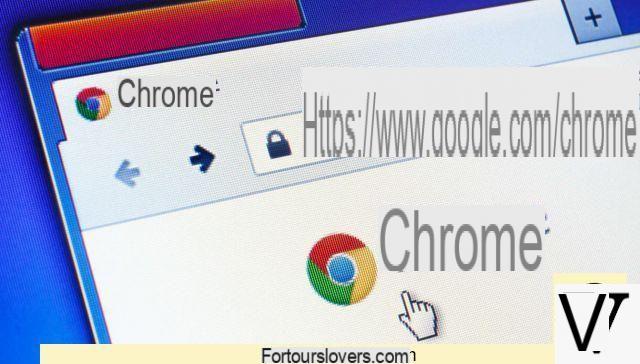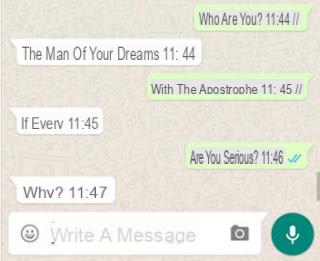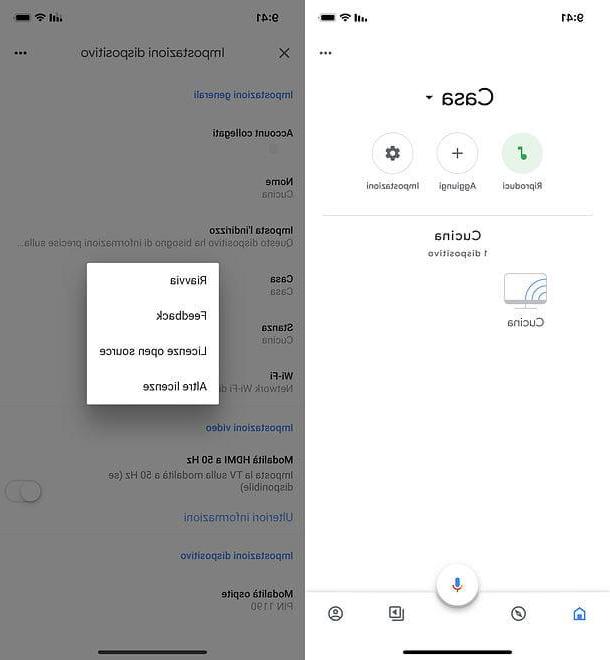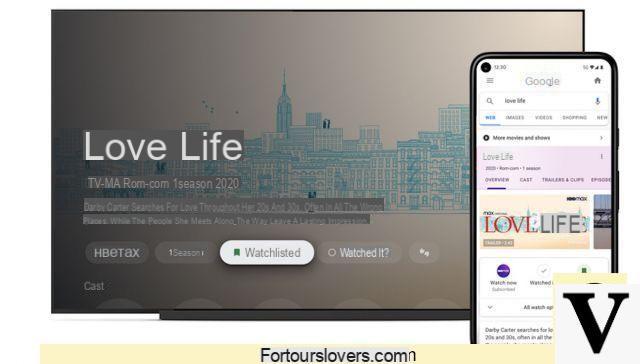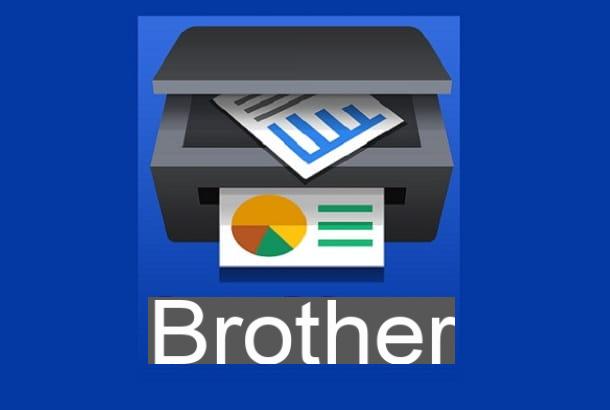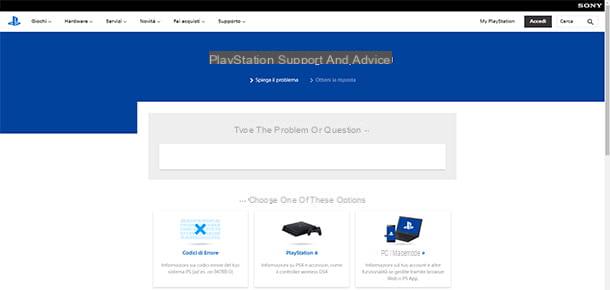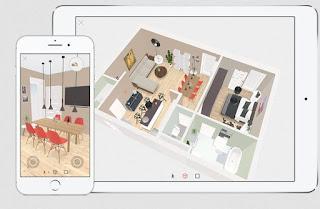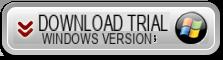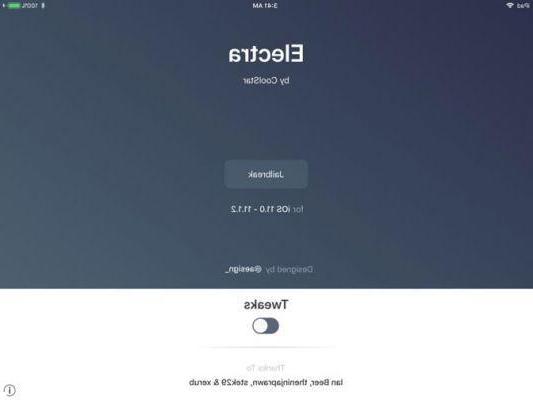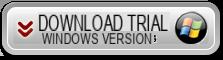Comment publier de Facebook à Twitter

vouloir connecter la page Facebook à Twitter pour que son contenu apparaisse automatiquement sur le réseau social de l'oiseau bleu ? Connectez-vous ensuite à la page Facebook dédiée à Twitter et, si nécessaire, connectez-vous à votre compte.
Cliquez ensuite sur le bouton Connectez-vous à Twitter qui se trouve à côté du nom de la page que vous souhaitez synchroniser avec Twitter, connectez-vous à ce dernier (si nécessaire) et autorisez la connexion entre les deux réseaux sociaux en appuyant sur le bouton approprié.
À ce stade, vous devriez être redirigé vers Facebook, où vous devrez sélectionner le contenu à publier automatiquement sur Twitter : Mises à jour de statut, photo, Vidéos, Lien, Notes et / ou Evénements. Pour enregistrer les modifications, cliquez sur le bouton approprié.
En cas de doute - pas de problème -, pour déconnecter les deux réseaux sociaux il suffit de revenir sur la page Facebook dédiée à Twitter et de cliquer sur l'article se déconnecter de Twitter présent dans ce dernier.
Comment publier de Twitter vers Facebook

vouloir connecter la page Facebook à Twitter pour que tous vos tweets apparaissent automatiquement sur ce dernier ? Aucun problème. Ouvrez Twitter depuis votre PC, connectez-vous à votre compte (si nécessaire) et cliquez sur photo de votre profil personnel situé en haut à droite.
À ce stade, sélectionnez l'élément réglages à partir du menu qui apparaît, allez à la section app Twitter (en sélectionnant l'élément approprié dans la barre latérale gauche) et cliquez sur le bouton Connectez-vous à Facebook présent sur la page qui s'ouvre.
Autorisez ensuite Twitter à communiquer avec votre profil Facebook en appuyant sur le bouton OK deux fois de suite, et continuez en cliquant sur l'élément Autoriser la publication sur votre page (toujours sur la page de l'application Twitter).
Donnez à Twitter les nouvelles autorisations dont il a besoin (celles pour publier du nouveau contenu sur vos pages Facebook) et, enfin, assurez-vous qu'il y a une coche à côté de l'élément publier sur ma page Facebook. Sélectionnez ensuite le titre de la page Facebook que vous souhaitez synchroniser avec Twitter dans le menu déroulant approprié et c'est tout.
Si vous souhaitez que les retweets (les messages d'autres personnes que vous republiez sur Twitter) apparaissent sur votre page Facebook, cochez la case à côté de l'élément publier des retweets sur Facebook. Au lieu de cela, retirez la coche de l'option publier des Tweets sur Facebook si vous ne souhaitez pas que les tweets arrivent à la fois sur la page que vous avez préalablement sélectionnée et sur votre profil personnel.
En cas de doute, si vous souhaitez déconnecter Twitter de Facebook, il vous suffit d'aller dans le menu Paramètres> Applications Twitter et décochez les options publier sur ma page Facebook, publier des retweets sur Facebook e publier des retweets sur Facebook. Plus facile que ça ?
Comment insérer une carte Twitter sur une page Facebook

Si vous ne souhaitez pas connecter directement Facebook à Twitter, vous pouvez vous assurer que sur votre page fan il y a un onglet dédié au réseau social de l'oiseau bleu avec tous vos tweets mis à jour en temps réel à l'intérieur.
Pour activer cette fonction, connecté à Facebook, tapez Onglet Twitter dans la barre de recherche située en haut à gauche et sélectionnez l'article Trouver plus de correspondances pour l'onglet Twitter de la boîte qui apparaît. Sélectionnez ensuite l'icône applications dans la barre latérale gauche et choisissez l'une des applications qui vous permettent d'activer les onglets Twitter parmi celles qui ont le plus grand nombre d'étoiles et d'utilisateurs actifs, par exemple Twitter Tab for Pages de FNMaker.
Sur la page qui s'ouvre, commencez à installer l'application sur votre profil Facebook en cliquant sur le bouton Installer l'application; sélectionnez la page Facebook où vous souhaitez insérer la carte Twitter dans le menu déroulant approprié et cliquez d'abord sur le bouton Ajouter un onglet de page et alors OK d'autoriser la connexion entre les deux réseaux sociaux.
À ce stade, il vous suffit d'ouvrir votre page Facebook, sélectionnez l'onglet Twitter au sein de ce dernier (sous l'image de couverture, il peut être caché dans le menu Autre) et saisissez le nom d'utilisateur du profil Twitter à afficher dans la carte. Lorsque l'opération est terminée, appuyez sur le bouton Enregistrer les paramètres pour enregistrer les modifications et la carte Twitter deviendra immédiatement active.
Pour modifier la disposition des onglets de votre page Facebook, cliquez sur le bouton Autre placé sous l'image de couverture et sélectionnez l'élément Onglet Gérer dans le menu qui s'ouvre. Ensuite, organisez les cartes dans l'ordre que vous préférez et cliquez sur le bouton Sauver pour enregistrer les modifications.
Si vous souhaitez supprimer définitivement la carte Twitter de votre page Facebook, sélectionnez à nouveau l'entrée Onglet Gérer du menu Autre et cliquez sur l'article Ajouter ou supprimer un onglet présent dans la boîte qui s'ouvre. Puis il appuie x placé à côté de l'icône de l'application pour les cartes Twitter (par ex. Onglet Twitter pour les pages) et confirmez sa suppression en répondant Oui avis qui apparaît à l'écran.
Observation: vous pouvez également modifier la page Twitter à afficher dans l'onglet de votre page Facebook. Sélectionnez simplement la carte Twitter et cliquez sur l'élément Paramètres situé en haut à droite. Facile, non ?
Comment connecter une page Facebook à Twitter